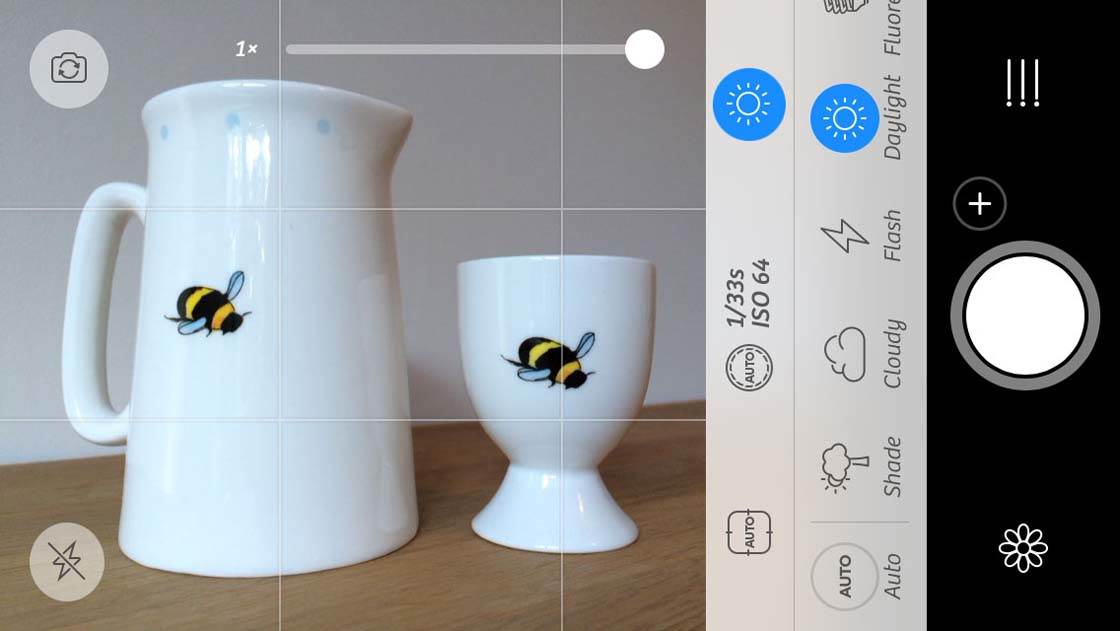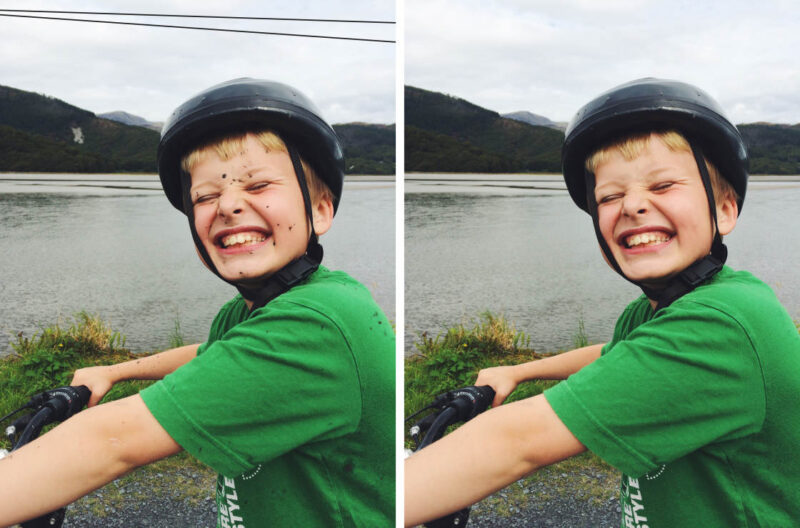Баланс белого — одна из самых важных настроек цифровой камеры, поскольку она помогает добиться точных цветов на фотографиях. Но многие люди никогда не используют его, поскольку не понимают его назначения. С выходом iOS 8 многие сторонние приложения для камер теперь имеют ручные настройки баланса белого, что дает вам гораздо больше контроля над цветом, чем когда-либо прежде. В этом руководстве вы узнаете, как использовать баланс белого для получения идеальных цветов на фотографиях, сделанных на iPhone.

Понимание цветовой температуры
Вы когда-нибудь делали фото на iPhone, на котором цвет выглядит не совсем правильно? Может быть, у вас получалась фотография с неприглядным оранжевым, желтым или синим оттенком?
Когда вся фотография окрашивается в определенный цвет, мы называем это “цветовым слепком” Цветовые слепки возникают из-за типа освещения, при котором вы снимаете. Различные источники света излучают свет разного цвета, и это влияет на то, как цвета отображаются на фотографии.
<Цвет света называется “цветовой температурой.” Когда мы говорим о цветовой температуре и цветовых оттенках, мы ’имеем в виду относительную “теплоту” или “холодность” цвета. Оранжевый - это теплый цвет, а синий - холодный.
Свечи излучают очень теплый оранжевый свет, а вольфрамовые лампы или лампы накаливания (обычные бытовые лампочки) излучают теплый желтый свет.
В отличие от этого, цвет света в затененных местах или в пасмурный день — гораздо более холодный синий. Цветовая температура яркого полуденного солнца довольно нейтральна, тогда как цветовая температура заката гораздо теплее.
Как цветовая температура проявляется на ваших фотографиях? Если вы фотографируете при свете свечи, то полученное изображение может иметь оранжевый оттенок. Или сцена, освещенная бытовой лампой, может получиться с теплым желтым оттенком.

Хотя цветовой оттенок влияет на всю фотографию, он наиболее заметен на белых участках изображения. Так, на фотографии выше белые стены кажутся желто-оранжевыми из-за отбрасываемого лампочкой цвета.
Съемка в тени на улице или в облачных условиях создает холодный синий оттенок, поэтому цвета на вашей фотографии будут казаться более холодными (более синими), чем обычно.

По этой причине, когда вы фотографируете снежную сцену в пасмурный день или под сенью деревьев, снег часто кажется голубым на вашей фотографии.
Цветовая температура измеряется по “шкале Кельвина.” Хотя вам не нужно знать много (или вообще ничего) о шкале Кельвина, чтобы правильно передавать цвета на фотографиях, базовые знания о ней могут помочь вам понять настройки баланса белого на вашем iPhone.
Теплый цветной свет имеет низкое число по шкале Кельвина, а холодный цветной свет имеет высокое число. По приблизительным подсчетам, теплая цветовая температура света свечи составляет примерно 2000 К (Кельвинов).
В то время как холодная цветовая температура тени или сильно пасмурного неба составляет приблизительно 8000 К. Как правило, цветовая температура обычных источников света изменяется от теплой к холодной в следующем порядке:
свечи > восход/закат > вольфрамовые/инканденсатные лампы > люминесцентные лампы > ясное солнечное небо > вспышка фотоаппарата > пасмурное пасмурное небо > тень
Так, самый теплый цветной свет — это свет свечи, а самый холодный цветной свет — это тень. Ясное голубое солнечное небо и свет от вспышки вашего iPhone’ довольно нейтральны, поэтому не создают теплого или холодного оттенка.
Как работает баланс белого?
Мы обычно не замечаем различную цветовую температуру света, потому что наши глаза автоматически подстраиваются под нее. Поэтому, когда мы смотрим на белую тарелку при свете свечи, мы видим, что тарелка белая, а не оранжевая.
Например, когда мы выходим на снег в пасмурный день, снег не кажется нам голубым – он кажется белым, потому что наши глаза настраиваются на цветовую температуру этого конкретного света.
Хотя наши глаза очень хорошо умеют определять, что является белым при различных источниках света, цифровые камеры (включая наши iPhone) часто испытывают трудности с точным воспроизведением цветов, в результате чего получаются оранжевые, желтые, синие или даже зеленые цветовые пятна.
Понимание настройки баланса белого на iPhone позволит вам помочь своей камере в определенных ситуациях освещения.
Выбор правильной настройки баланса белого позволит устранить неприглядные цветовые оттенки. В результате вы получите фотографии с точными цветами, где белые цвета кажутся белыми, а не желтыми, оранжевыми или синими.
Так как же работает баланс белого? На самом деле все очень просто. Баланс белого нейтрализует цветовые оттенки, подогревая или охлаждая цвета на вашей фотографии.

Так что если цвета слишком теплые и вы получаете оранжевый или желтый оттенок, вы можете попросить камеру немного охладить цвета.

Это нейтрализует чрезмерно теплые цвета, гарантируя, что ваши белые цвета будут казаться белыми, а все остальные цвета будут воспроизведены точно.

Иначе, если цвета слишком синие, вы можете попросить камеру подогреть цвета. Это нейтрализует слишком холодные цвета, устраняя цветовой оттенок и обеспечивая точное отображение цветов на фотографии.

Использование баланса белого на iPhone
В настройках баланса белого (WB) всегда есть опция автоматического баланса белого (AWB), которая автоматически определяет цветовую температуру света и пытается ее нейтрализовать.
Так что если камера чувствует холодный свет, она компенсирует это, делая цвета немного теплее. А при теплом свете она делает цвета немного холоднее.
Камера iPhone на самом деле очень хорошо справляется с автоматической установкой баланса белого для сцены, и во многих ситуациях цвета на ваших фотографиях будут выглядеть точно.
Но иногда автоматический баланс белого не справляется с определенным типом освещения, и в результате получается фотография с некрасивой цветовой гаммой.

В таких ситуациях необходимо использовать ручные настройки баланса белого на iPhone. Это поможет устранить теплый или холодный оттенок, чтобы белые цвета казались белыми, а не желтыми, оранжевыми или синими.

Самые распространенные ситуации с освещением, с которыми фотокамера не справляется, — это две крайние точки шкалы Кельвина (цветовой температуры). То есть при очень теплом свете, например, при свечах или вольфрамовом освещении, или при очень холодном свете, например, в облаках или тени.
К сожалению, родное приложение «Камера» на iPhone не имеет ручной настройки баланса белого, поэтому вам’ придется использовать стороннее приложение для камеры, которое предлагает баланс белого.
После релиза iOS 8 многие приложения для камер были обновлены и теперь включают ручные настройки баланса белого, поэтому стоит проверить все приложения для камер, которые вы используете в настоящее время, на предмет наличия в них баланса белого.
В этом уроке я покажу вам, как использовать настройки баланса белого в VSCO Cam app и Camera+ app.
Использование ползунка баланса белого в VSCO Cam
Настройка баланса белого в приложении VSCO Cam имеет два варианта: автоматический баланс белого и ползунок ручного баланса белого.
В приложении VSCO Cam убедитесь, что вы находитесь в режиме камеры. Если на экране нет видоискателя VSCO Cam, нажмите на значок камеры в нижней части приложения.
Для доступа к ручным настройкам камеры нажмите значок «Настройки» (показан слева внизу на скриншоте ниже), затем нажмите значок ADV (расширенные), чтобы он стал черным.

Для доступа к настройкам баланса белого продолжайте нажимать на значок рядом с кнопкой спуска затвора (показан справа внизу на скриншоте выше), пока не появится значок WB (баланс белого).
На экране появятся кнопка Авто баланс белого и ползунок. По умолчанию установлен баланс белого Авто, поэтому если вы сейчас сделаете снимок, он будет сделан с использованием настройки Авто.
В настройках автоматического баланса белого iPhone определяет цветовую температуру света в сцене и автоматически компенсирует ее, делая изображение теплее или холоднее, чтобы устранить любой цветовой оттенок.
Как правило, настройка Auto хорошо справляется со своей задачей, но если изображение все еще имеет цветовой оттенок, вам’ придется вручную настроить баланс белого, чтобы получить правильные цвета на вашей фотографии.
Чтобы настроить баланс белого вручную, просто проведите пальцем по ползунку баланса белого рядом с кнопкой Auto. По мере перемещения ползунка вы’ заметите, что цвета в видоискателе становятся теплее или холоднее.
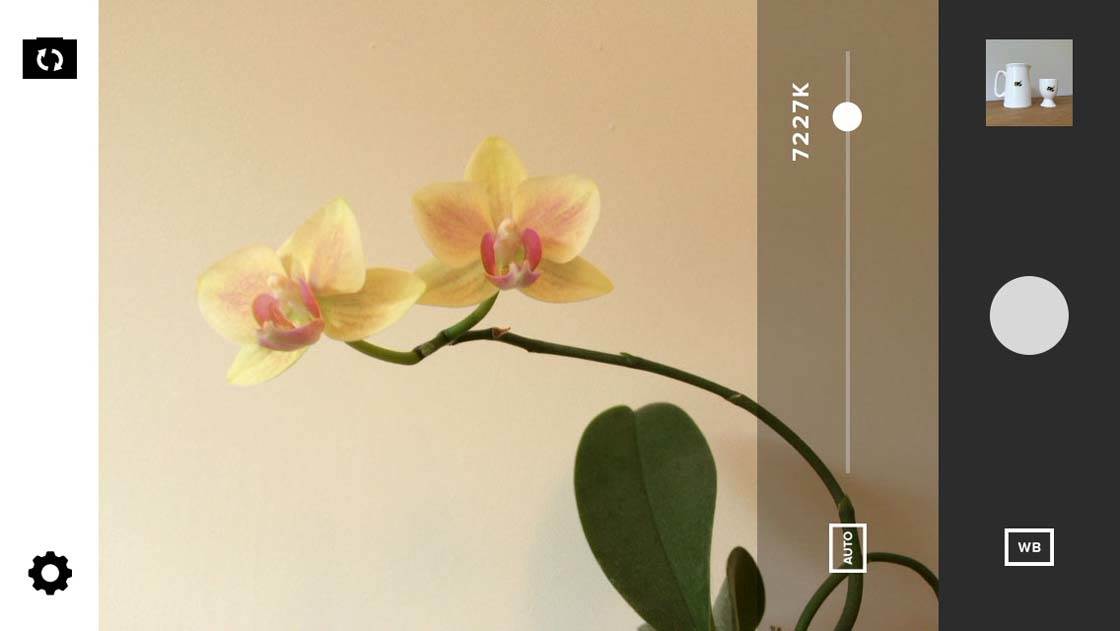
Вы также увидите число Кельвина (K) на ползунке. Высокий показатель Кельвина сделает цвета на фотографии более теплыми, а низкий — более холодными.
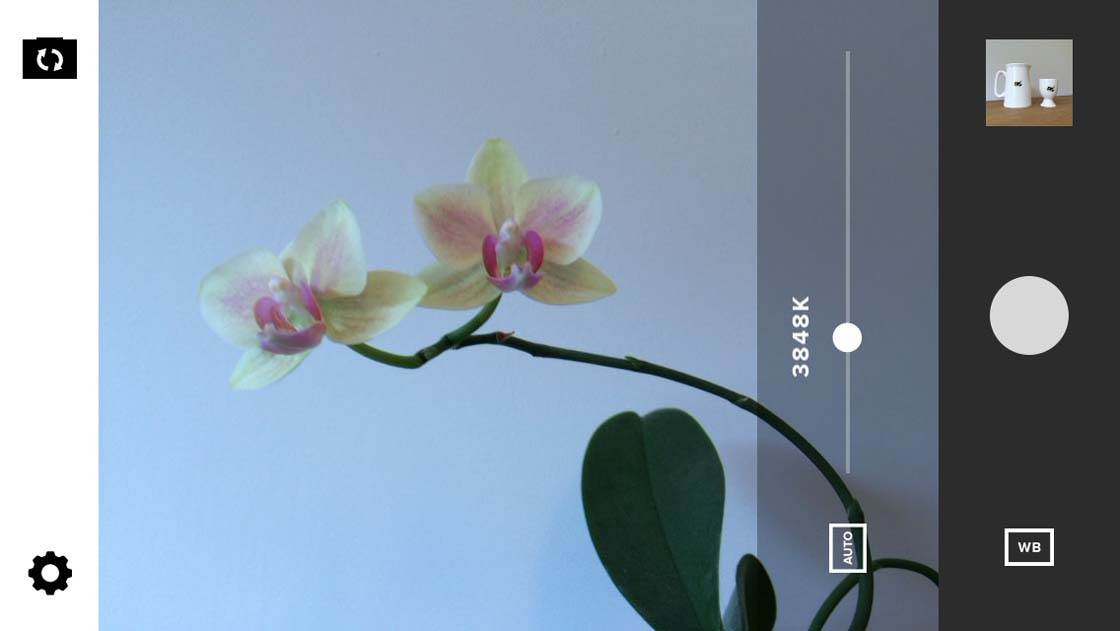
С помощью ползунка настройте цветовую температуру так, чтобы цвета в сцене были точно воспроизведены на фотографии. Уделите особое внимание белым участкам сцены, так как именно на них вы больше всего заметите цветовые переливы.
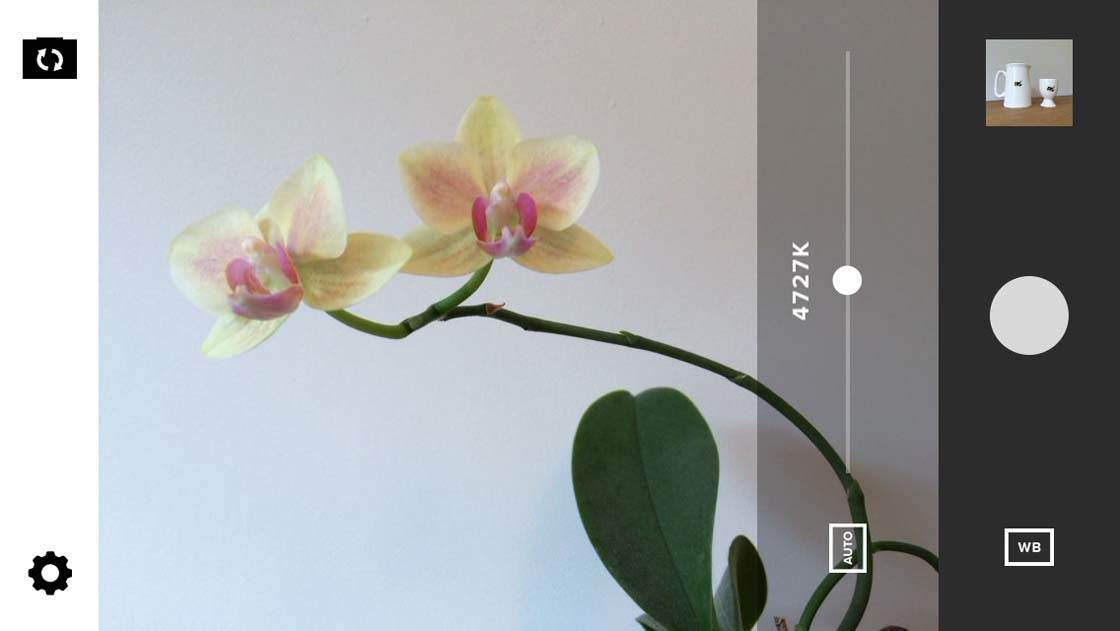
Когда вы удовлетворены цветами, нажмите кнопку спуска затвора, чтобы сделать снимок. Теперь стоит просмотреть фотографию, которую вы только что сделали. Если на фотографии все еще присутствует цветовой оттенок, попробуйте сделать ее снова, используя другую цветовую температуру на ползунке баланса белого.
Чтобы вернуться к использованию автоматического баланса белого, просто нажмите кнопку Auto рядом с ползунком баланса белого. Теперь камера будет пытаться нейтрализовать цветовые оттенки автоматически.
Использование предустановок баланса белого в Camera+
Настройка баланса белого в Камера+ Приложение работает немного иначе, чем VSCO Cam. Как и в VSCO Cam, в нем есть опция автоматического баланса белого, но нет ползунка цветовой температуры.
.
Вместо этого в нем есть выбор пресетов, которые можно использовать для быстрой настройки баланса белого для соответствующих условий освещения. Предустановки называются: Тень, Облачно, Вспышка, Дневной свет, Флуоресцентный, Накаливания, Восход/Закат и Свет свечи.
Идея заключается в том, что вы просто выбираете соответствующую предустановку для типа освещения, при котором вы снимаете, и любой цветовой оттенок от этого типа освещения должен быть устранен.
В приложении «Камера+» убедитесь, что вы находитесь в режиме камеры – если на экране нет видоискателя «Камера+», нажмите на значок камеры в нижней части приложения.
Для доступа к настройкам баланса белого нажмите на значок WB, который находится в настройках между видоискателем и черной полосой, содержащей кнопку спуска затвора. На экране появится список предустановок баланса белого, как показано ниже.
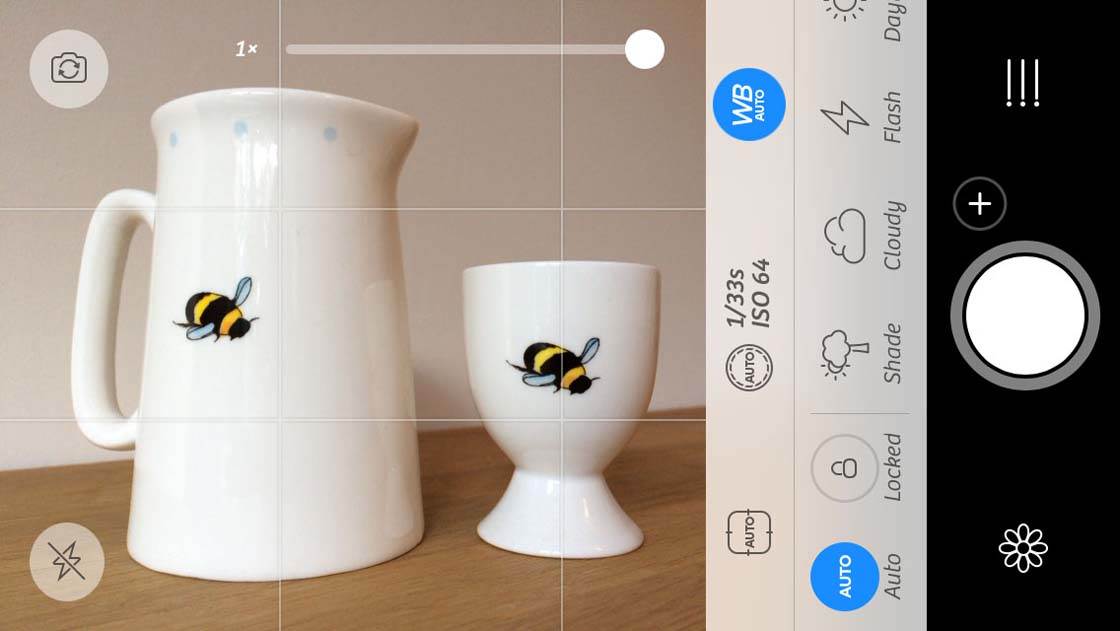
Вы можете провести пальцем по этому списку, чтобы просмотреть другие предустановки. Попробуйте нажать на каждый пресет, чтобы увидеть, как они усиливают или ослабляют цвета в видоискателе.
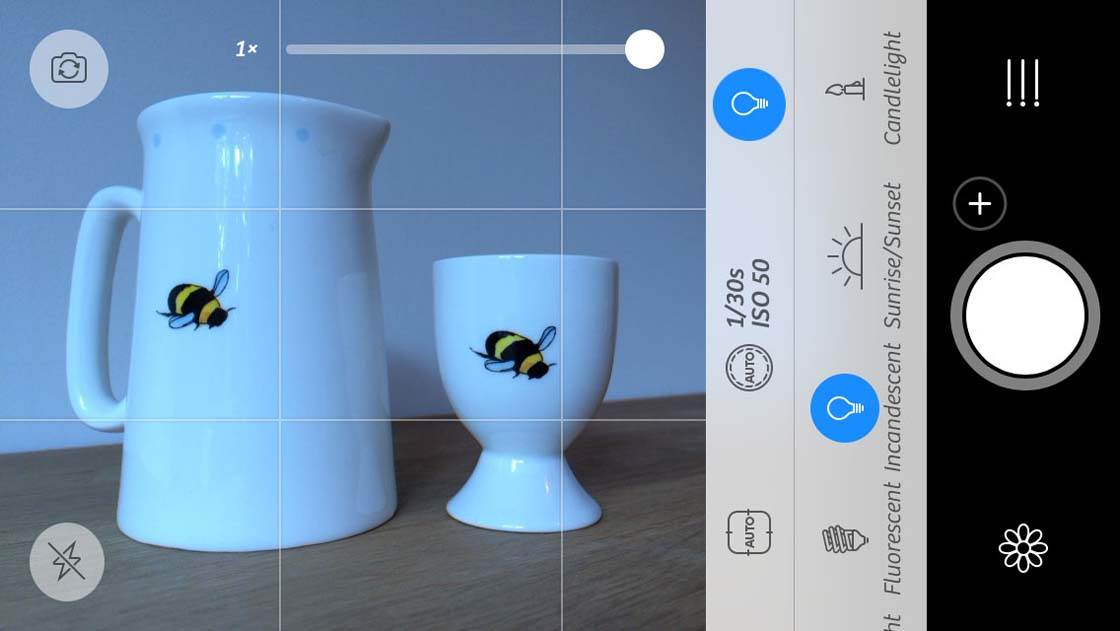
Вы’ заметите огромную разницу в цветовой температуре при использовании некоторых из этих пресетов. Обратите особое внимание на белые участки изображения, так как именно там вы больше всего заметите изменения цвета.
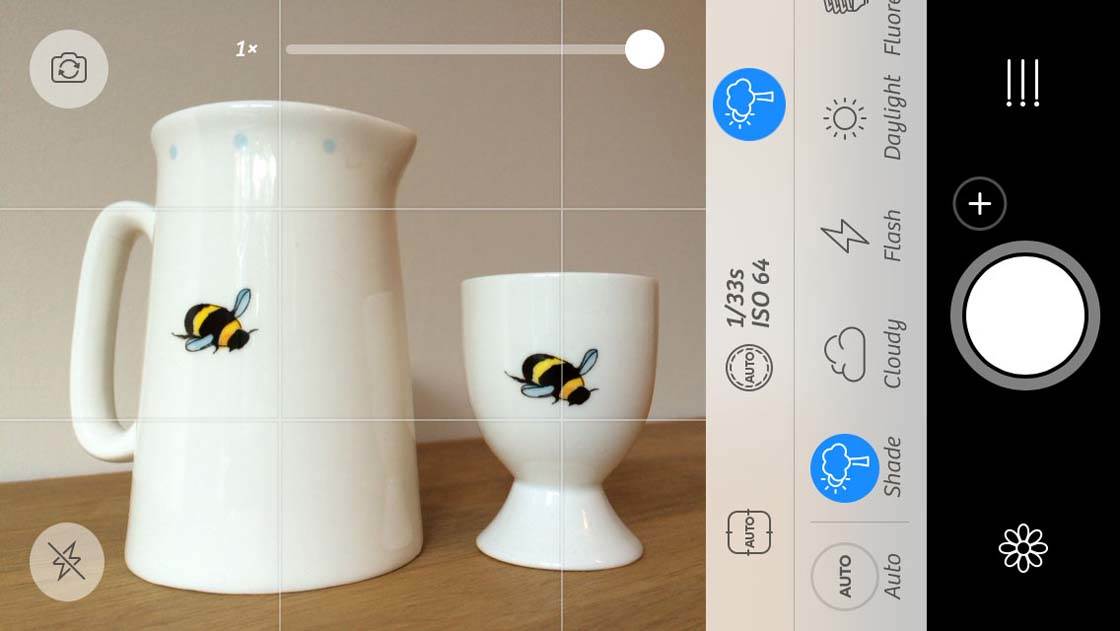
Обычно вы выбираете предустановку баланса белого, соответствующую типу освещения, при котором вы снимаете. Так, если вы снимаете в пасмурный день, выберите настройку баланса белого «Облачно».
Это говорит iPhone, что цветовая температура довольно низкая, и поэтому он будет компенсировать ее, подогревая цвета на фотографии.
Определенно стоит попробовать эти предустановки, особенно при съемке в крайних точках шкалы Кельвина, таких как холодный синий полумрак или теплый оранжевый свет свечей. В некоторых ситуациях предустановки могут лучше устранить цветовые переливы, чем настройка Авто.
Если вы хотите скрыть список предустановок баланса белого во время съемки, просто коснитесь значка баланса белого над списком предустановок (на значке будет символ выбранной в данный момент предустановки).
Если вы хотите в любой момент переключиться обратно на автоматический баланс белого, коснитесь значка баланса белого, на котором отображается значок текущей предустановки баланса белого, затем коснитесь Auto в списке предустановок.

После того, как вас устраивают настройки баланса белого и цвета в видоискателе, нажмите кнопку спуска затвора, чтобы сделать снимок.
Умышленное использование “неправильного” баланса белого
До сих пор мы обсуждали баланс белого с точки зрения устранения цветового пятна. Однако в некоторых ситуациях вы можете захотеть использовать “неправильные” настройки баланса белого, чтобы творчески усилить цвета или повлиять на настроение фотографии.
Это предполагает творческое мышление и эксперименты с настройками баланса белого.
Обычно вы’ хотите устранить цветовой оттенок сцены, чтобы белые цвета казались белыми, а все остальные цвета были переданы точно. Однако иногда цветовой оттенок добавляет атмосферу и помогает передать определенное настроение на фотографии.

Например, если вы фотографируете при свечах, вам, возможно, захочется сохранить теплое оранжевое свечение на фотографии, а не охлаждать ее, чтобы цвета казались нейтральными.
Еще один распространенный сценарий — съемка на закате. Если вы используете автоматический баланс белого или предустановку Sunrise/Sunset, камера решит, что вы хотите устранить теплый оттенок, создаваемый этим типом освещения, и охладит цвета на фотографии.
В результате вы получите фотографию заката, которая не будет похожа на те цвета, которые вы видели своими глазами. В подобных случаях необходимо контролировать баланс белого, чтобы получить на фотографии те цвета, которые вы себе представляли.
Как же это сделать? Это зависит от того, какое приложение вы используете. Если вы снимаете в VSCO Cam, вы’- просто перемещаете ползунок баланса белого до достижения нужной вам цветовой температуры.
В Camera+ вам нужно подумать немного тщательнее, поскольку у вас есть только предустановки баланса белого на выбор. Но на самом деле все довольно просто, если разобраться. В качестве примера возьмем фотографию заката.

Мы знаем, что предустановки баланса белого «Тень» и «Облачно» в Camera+ согревают цвета на фотографии. Помните, что они предназначены для согревания холодных цветов, создаваемых тенью и облаками.

Так что если вы хотите сделать цвета заката более теплыми и усилить красные и оранжевые оттенки, просто используйте предустановку «Тень» или «Облачно» при съемке. Попробуйте это в следующий раз, когда будете снимать закат. Это может быть очень эффективно.
Иногда вы можете захотеть охладить цвета на фотографии, чтобы создать изображение с ощущением холода. Возможно, вы фотографируете человека, катающегося на коньках по ледяному озеру, и хотите подчеркнуть, насколько холодно это было.
А может быть, вы просто хотите охладить цвета для художественного эффекта. Например, изображение ниже — это фотография внутренней части абажура. Свет от лампы создал сильный оранжевый оттенок.
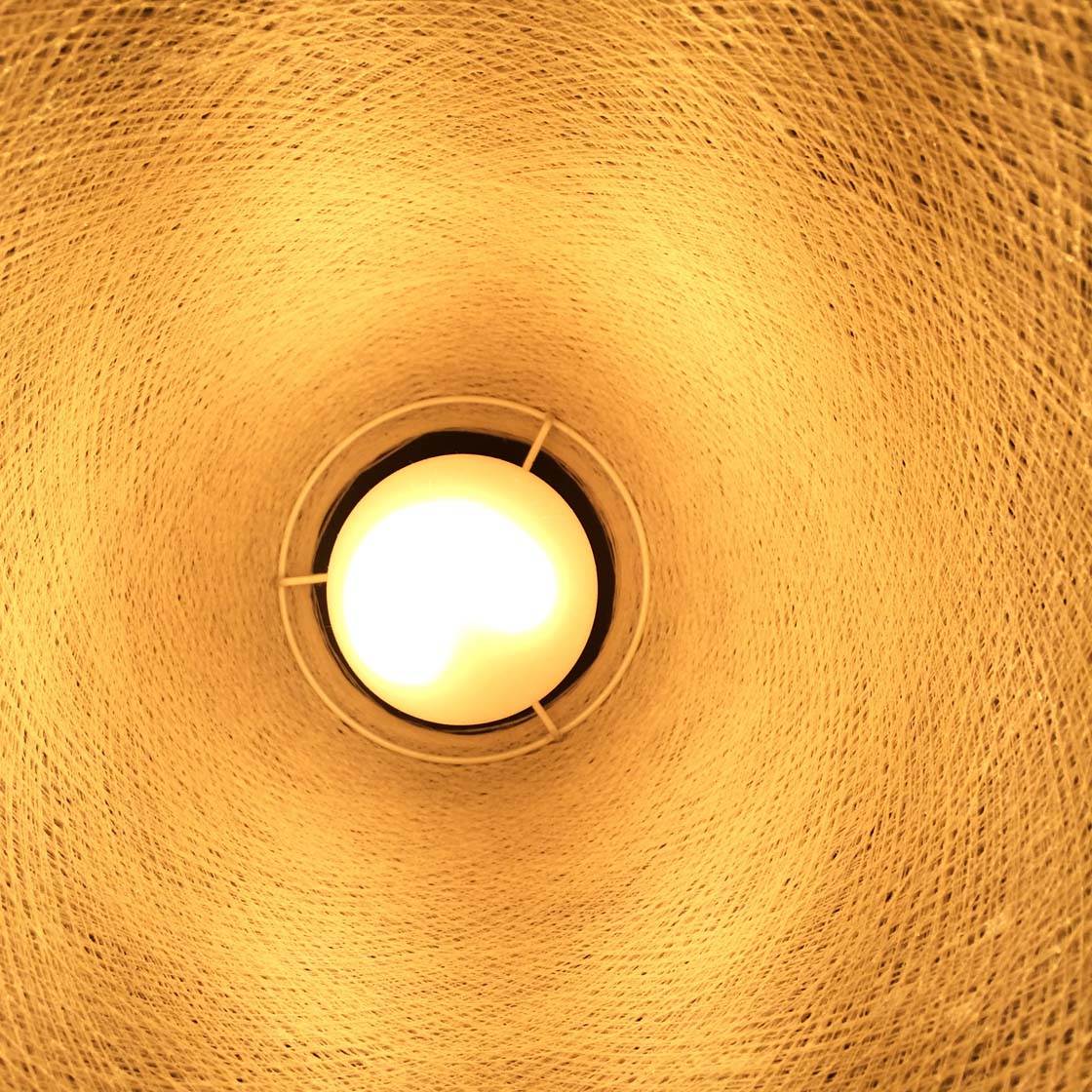
Настройка баланса белого позволила мне создать совершенно другое изображение, охладив цвета до холодного голубого. Поскольку вы обычно не видите свет такого цвета, это делает изображение более необычным и уникальным.
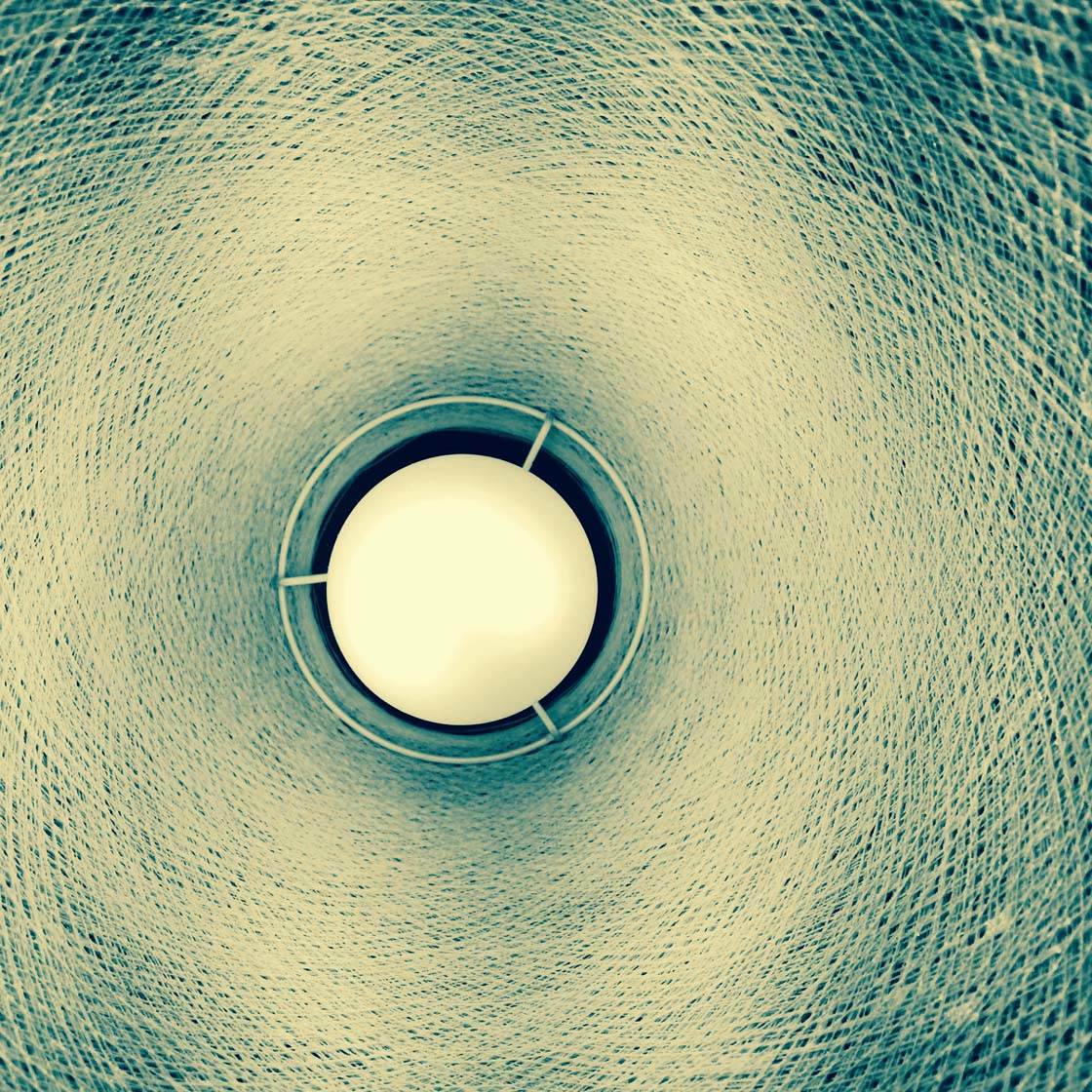
Чтобы сделать цвета на изображении более синими, необходимо использовать соответствующую настройку баланса белого для охлаждения цветовой температуры. В VSCO Cam вы просто перемещаете ползунок баланса белого до тех пор, пока не останетесь довольны цветом.
В Camera+ вы’ выберете настройку баланса белого, которая’ предназначена для охлаждения цветов, чтобы компенсировать теплую цветовую температуру. Попробуйте предустановки «Накаливание» или «Восход/Закат».
Вы можете получить массу удовольствия, намеренно изменяя баланс белого, чтобы создать на фотографии ощущение теплой или прохладной атмосферы. Просто убедитесь, что вы выбрали цветовую температуру, которая подходит к сцене и помогает подчеркнуть то, что вы хотите передать на фотографии.